Windows 10的2020年10月更新(也稱為版本20H2)幾乎將在幾週內推出,具有許多Neues Feature.
Beispiele sind ein Cloud-basierter Zwischenablageverlauf, der zwischen Geräten synchronisiert wird, das lang erwartete dunkle Thema des Datei-Explorers, eine Telefonanwendung, die Text von einem PC zulässt, neue Screenshots und Skizzierwerkzeuge (einfacher Screenshots) Screenshot), automatisch Videohelligkeitsfunktion (Videohelligkeit automatisch an das Umgebungslicht anpassen), SwiftKey-Tastatur bietet Ihnen eine genauere automatische Korrektur und einen präziseren Schreibstil, indem Sie Ihre Anwendung erlernen.
Darüber hinaus nimmt Microsoft erhebliche Verbesserungen an bestehenden Funktionen (wie Microsoft Edge) vor, einschließlich des alten Texteditors (Notepad), der Skype-Anwendung, der Gamebar usw., und Microsoft hat viel Arbeit investiert, um sicherzustellen, dass das Windows 10-Update geht problemlos.
Manchmal werden Benutzer jedoch während des Upgrade-Vorgangs auf Schwierigkeiten stoßen. Die Installation des Windows-Updates ist seit mehreren Stunden hängengeblieben. Nach dem letzten Upgrade funktioniert Windows nicht richtig, ein anderer Fehlercode wird beim Start angezeigt oder der PC bleibt auf einem schwarzen Bildschirm hängen und anschließender Datenverlust "Dokumentenordner fehlt" Upgrade auf Update im Oktober 2020等.
Hier,Wir teilen einige Dinge, die Sie im Voraus tun können, Bereiten Sie Ihren PC auf das Windows 10 2020 2020-Update vor.Und machen Sie den Upgrade-Prozess reibungsloser und fehlerfreier.
Hinweis:Es ist wichtig zu verstehen, dass das System das Windows-Update vom 2020. Oktober 10 nur dann herunterlädt, wenn es glaubt, dass Ihr PC bereit und kompatibel ist, ohne dass eine manuelle Operation erforderlich ist.Wenn Sie jedoch nicht warten können, können Sie die App Einstellungen öffnen und manuell nach Updates suchen.
Inhalte
- 1 Was muss ich tun, bevor ich auf das Windows 10-Update vom Oktober 2020 aktualisiere?
- 1.1 Stellen Sie sicher, dass das neueste kumulative Update auf dem PC installiert ist
- 1.2 Sichern Sie Ihre wichtigen Daten vor dem Upgrade auf Windows 10
- 1.3 Es gibt freien Speicherplatz zum Herunterladen und Installieren von Updates
- 1.4 Notieren Sie sich die Softwarelizenz
- 1.5 Deaktivieren Sie Peripheriegeräte und externe USB-Geräte
- 1.6 Antivirus-Dienstprogramm deaktivieren/deinstallieren
- 1.7 Aktualisieren oder deaktivieren Sie den Anzeigeadapter
- 1.8 An die USV anschließen, sicherstellen, dass der Akku geladen und der PC eingesteckt ist
- 1.9 Trennen Sie die Internetverbindung, wenn Sie ISO . verwenden
- 1.10 Führen Sie diese Befehle aus, um Probleme mit der Systemintegrität zu beheben
- 1.11 Wenn das Windows-Upgrade beim Herunterladen hängen bleibt
- 2 Oh, hallo, schön dich kennenzulernen.
Was muss ich tun, bevor ich auf das Windows 10-Update vom Oktober 2020 aktualisiere?
In dieser Anleitung gehen wir Schritt für Schritt vor: Sichern Sie Ihre wichtigen Daten, einschließlich digitaler Lizenzen, erstellen Sie Wiederherstellungsmedien und deaktivieren Sie Software und Hardware, die das Upgrade beeinträchtigen könnten.Verwenden Sie diese Anleitung als Referenz, um sicherzustellen, dass das Windows 10-Update reibungslos verläuft.
Stellen Sie sicher, dass das neueste kumulative Update auf dem PC installiert ist
Jetzt veröffentlicht das neueste kumulative Update für Windows 10 Windows 10-Updates für Benutzer, die möglicherweise daran interessiert sind, Early Adopters zu werden.Unter „Einstellungen“ > „Update und Sicherheit“ > „Windows Update“ sehen Sie die Meldung „Gute Nachrichten!Windows 10 Version 20H2 kommt bald.Willst du der Erste sein, der es bekommt? " Ja, bitte teilen Sie mir den "How to"-Link mit, um am Upgrade teilzunehmen.Wenn der Link nicht angezeigt wird, vergewissern Sie sich, dass Sie das neueste öffentliche Update installiert haben.
Sie können die neuesten Updates über Einstellungen -> Update und Sicherheit -> Windows Update -> Nach Updates suchen überprüfen und installieren.
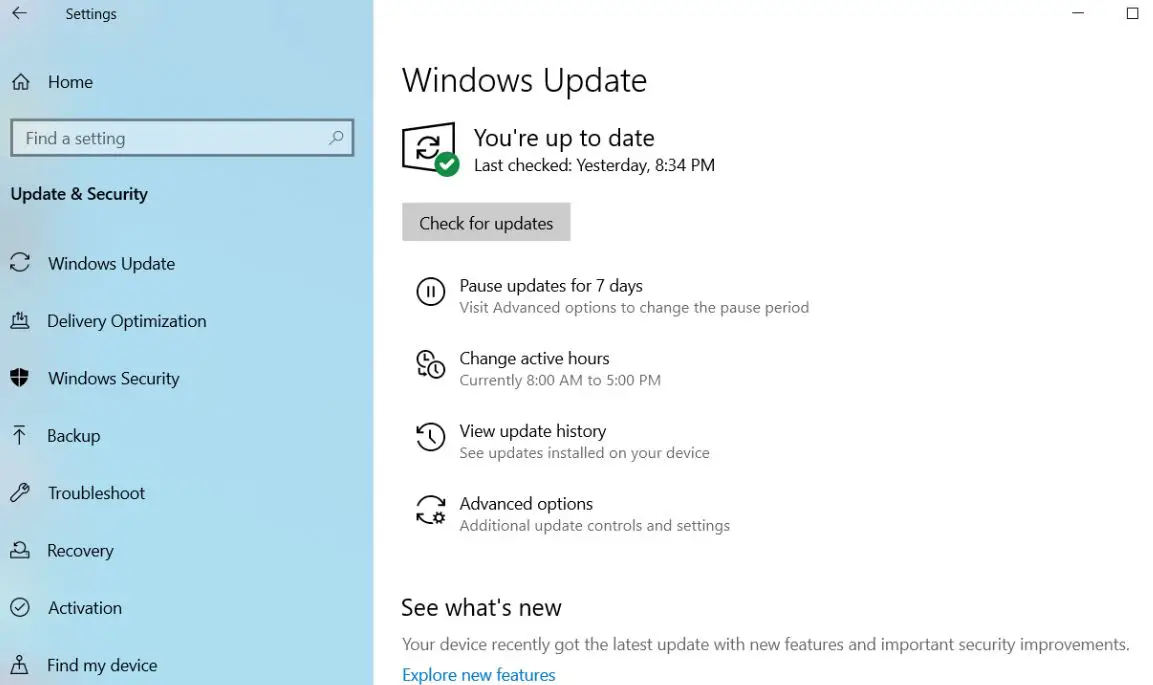
Sichern Sie Ihre wichtigen Daten vor dem Upgrade auf Windows 10
Bevor Sie ein größeres Betriebssystem-Update installieren, ist es immer eine gute Idee, Ihre Daten zu sichern.Dies ist umso notwendiger, wenn Ihr PC älter ist und es Probleme mit früheren Updates gibt.Sie können Fotos oder wichtige Dateien auf andere Festplatten, Cloud-Dienste (OneDrive) oder externe Laufwerke hochladen.
Microsoft hat ein Windows 10-Backup-Tool entwickelt, mit dem Sie wichtige Daten auf einer externen Festplatte speichern können.Es kann unter Einstellungen> Update und Sicherheit> Backup gefunden werden.
Es gibt freien Speicherplatz zum Herunterladen und Installieren von Updates
Stellen Sie sicher, dass auf dem Laufwerk C: genügend Speicherplatz vorhanden ist, um das Update anzuwenden, insbesondere wenn Sie eine SSD mit geringer Kapazität als Hauptlaufwerk verwenden.這是個猜測遊戲,因為Microsoft尚未確切說明2020年10月10日Windows 10更新需要多少磁盤空間。確保您至少有10到15 GB的可用磁盤空間。
Wenn es zur Neige geht, ist das Deinstallieren unnötiger Spiele und Programme eine Möglichkeit, Speicherplatz zu bereinigen.Darüber hinaus können Sie auch das integrierte Tool zur Datenträgerbereinigung von Windows 10 verwenden, um Speicherplatz freizugeben.GeradeAuf der SucheTyp " Datenträgerbereinigung ", oder klicken Sie mit der rechten Maustaste auf das Laufwerk C: und wählen Sie "Eigenschaften"> "Allgemein"> "Datenträgerbereinigung".Das Tool zur Datenträgerbereinigung löscht temporäre Dateien im System, wirft den Papierkorb aus und löscht selektiv andere Dateien bei Systemfehlern, wie z. B. Speicherabbilder.Abhängig von Ihrem System können Sie einige GB Speicherplatz freigeben.
Wenn Sie die neueste Windows 10 Version 2004 verwenden, überprüfen Sie bitte, wie Sie Storage Sense verwenden, um automatisch Speicherplatz in Windows 10 freizugeben
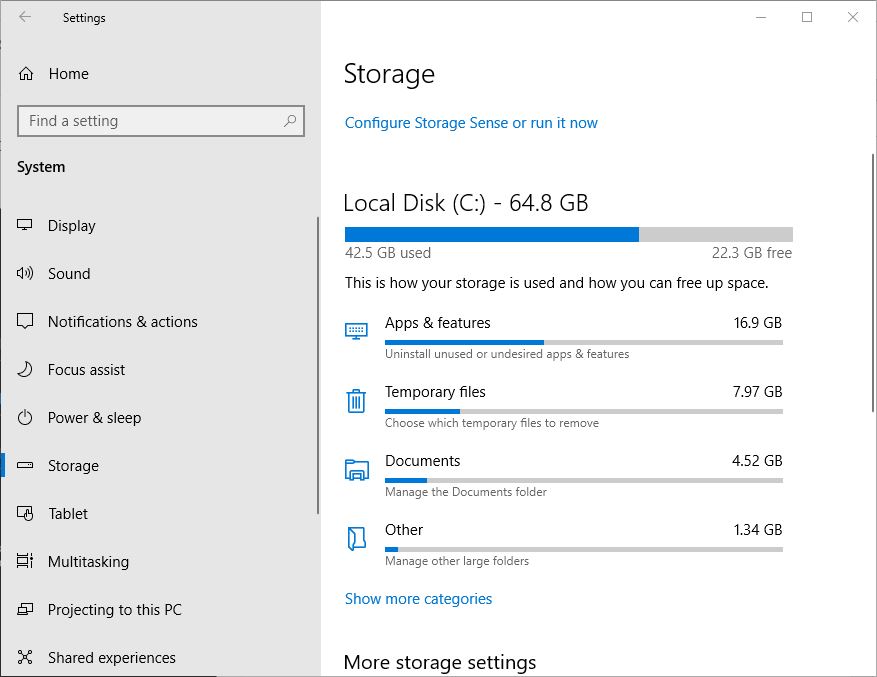
Notieren Sie sich die Softwarelizenz
AnwendungWindows 10 2020. Oktober 10-UpdateEs sollte einfach sein, aber manchmal kann während des Upgrade-Prozesses im schlimmsten Fall ein katastrophaler Fehler auftreten, der das System chaotisch macht und nicht mehr neu starten kann.In diesem Fall suchen Sie nach einer Möglichkeit, Windows neu zu installieren und von vorne zu beginnen!
Dies sollte nicht passieren, aber wenn dies der Fall ist, können Sie leicht eine entsprechende Softwarelizenz erwerben, um selbst eine solide Grundlage zu schaffen.Magic Jelly Bean kostenlos Keyfinder Das Programm sucht nach Ihrer Windows-Lizenz und vielen anderen Schlüsseln.Notieren Sie sich alle Schlüssel, die Sie für den Neuanfang benötigen, oder machen Sie ein Foto mit Ihrem Smartphone.
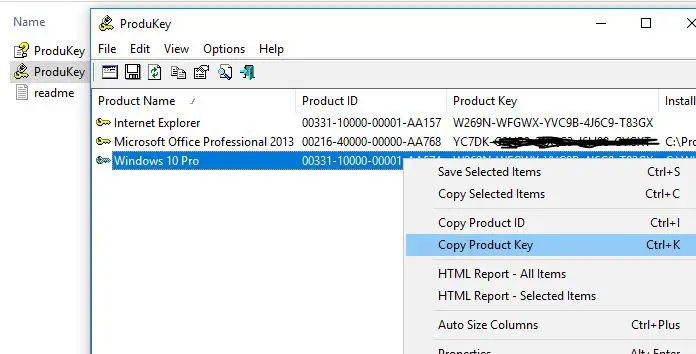
Deaktivieren Sie Peripheriegeräte und externe USB-Geräte
Wenn Sie USB-Medien verwenden möchten, um Offline-Upgrades durchzuführen.Auch gängige USB-Speichergeräte (wie externe Festplatten) können die Einstellungen durcheinander bringen. Wenn Sie diese Geräte angeschlossen haben, trennen Sie sie bitte.Gleiches gilt für Peripheriegeräte (wie Drucker, Webcams, Mikrofone, Scanner oder andere unnötige Geräte, die daran angeschlossen sind).Der beste Vorschlag ist eine einfache Konfiguration, nicht mehr als Tastatur und Maus.Dies hilft Windows, das System zu aktualisieren, ohne versuchen zu müssen, die Treiber dieser Geräte zu aktualisieren.
Wenn Sie über einen SD-Kartenleser verfügen, werfen Sie das Medium vor dem Upgrade aus.Sie können den SD-Kartenleser auch deinstallieren, was eine zusätzliche Maßnahme ist.Drücken Sie die Windows-Taste + X> Geräte-Manager> Speichertechnologiegerät.Klicken Sie mit der rechten Maustaste auf "SD-Controller" und klicken Sie auf "Deinstallieren".Wenn mehrere vorhanden sind, klicken Sie mit der rechten Maustaste darauf und klicken Sie dann auf Deinstallieren.
Nach dem Update des PCs können Sie das Peripheriegerät wieder anschließen und Windows den Treiber für Sie suchen lassen, bei Problemen können Sie diesen auch von der Herstellerseite beziehen.
Antivirus-Dienstprogramm deaktivieren/deinstallieren
Bei größeren Betriebssystem-Upgrades ist die Sicherheitssoftware von Agin immer noch eine der häufigsten Ursachen für Probleme.Schließlich führt es das aus, was es tun soll:Änderungen an der Systemkonfiguration verhindern.Antivirensoftware erkennt und nimmt manchmal versehentliche Aktualisierungen an, und größere Änderungen an Systemdateien können ein fortlaufender Angriff sein.Das gleiche gilt für Software wie Firewalls.Um Fehlalarme zu vermeiden, empfiehlt Microsoft normalerweiseVor dem Upgrade更新AntivirusSoftware.Sie können Ihr Glück versuchen und sehen, ob es funktioniert.Wenn nicht, dann kennen Sie vielleicht den Grund.Ich empfehle, nur den Antivirenschutz zu deinstallieren.Nach Abschluss des Upgrades können Sie das Antivirenprogramm jederzeit neu installieren.
Aktualisieren oder deaktivieren Sie den Anzeigeadapter
Stellen Sie sicher, dass die gesamte Hardware über die neuesten Treiber und Firmware verfügt.In einigen Fällen kann es sogar Treiberupdates geben, um die Funktionen des Windows 10-Upgrades hinzuzufügen oder zu verbessern.Für größere Updates wie dieses ist es am besten, zuerst die neueste Version des Netzwerktreibers herunterzuladen.Manchmal kann ein größeres Systemupdate dazu führen, dass Sie keine Netzwerkverbindung haben oder einen neuen Treiber erhalten.Noch besser, laden Sie zuerst alle Treiber in einem eigenständigen Format herunter!
Ihre Grafikkarte kann tatsächlich ein Upgrade-Blocker sein.Dies geschieht normalerweise, wenn während des Installationsvorgangs ein schwarzer Bildschirm angezeigt wird und das Installationsprogramm dann automatisch ein Rollback durchführt.Wie wir alle wissen, kann die Deinstallation des Grafikkartentreibers helfen.Wenn Sie außerdem mehrere Monitore angeschlossen haben, kann während des Installationsvorgangs nur ein Monitor angeschlossen werden.In einigen Fällen kann auch das Aktualisieren des Grafikkartentreibers auf die neueste Version helfen.Um den Grafikkartentreiber zu deinstallieren, drücken Sie die Windows-Taste + X>Geräte-Manager>Anzeigeadapter.Klicken Sie mit der rechten Maustaste auf Ihren Grafikkartentreiber und klicken Sie auf Deinstallieren.
An die USV anschließen, sicherstellen, dass der Akku geladen und der PC eingesteckt ist
Normalerweise dauert der Download von Windows 10 mehr als 20 Minuten (abhängig von Ihrer Internetgeschwindigkeit) und es dauert 10 bis 20 Minuten, um den Installationsvorgang abzuschließen.Stellen Sie daher sicher, dass der Akku Ihres Laptops funktioniert und vollständig geladen ist.Wenn Sie Ihren Desktop aufrüsten möchten, schließen Sie ihn bitte an die USV an.Es gibt nichts Katastrophaleres, als Windows-Updates zu unterbrechen.
Trennen Sie die Internetverbindung, wenn Sie ISO . verwenden
Wenn Sie für das Upgrade ISO-Medien verwenden möchten, trennen Sie während des Installationsvorgangs bitte die Internetverbindung.Dazu gibt es mehrere Möglichkeiten: Sie können das Ethernet-Kabel manuell trennen, oder wenn Sie bereits mit einem drahtlosen Netzwerk verbunden sind, können Sie Wi-Fi manuell deaktivieren, indem Sie den "Wireless"-Schalter an Ihrem Laptop ausschalten.Eine einfachere Möglichkeit besteht darin, das "Action Center" zu öffnen (Windows-Taste + A drücken) und auf "Flugzeugmodus" klicken.Dadurch werden alle Netzwerktechnologien deaktiviert.Fahren Sie mit dem Upgrade fort.
Wenn Sie über Windows Update aktualisieren, wenn der Download 100 % erreicht, trennen Sie bitte die Verbindung zum Internet-LAN (Ethernet) oder Wi-Fi und fahren Sie dann mit der Installation fort.
Führen Sie diese Befehle aus, um Probleme mit der Systemintegrität zu beheben
Der Befehl Deployment Image Servicing and Management (DISM) ist ein praktisches Diagnosetool zum Beheben von Dateiintegritätsproblemen, die eine erfolgreiche Installation verhindern können.Vor dem Starten des Upgrades können Benutzer die folgenden Befehle als Teil ihrer Vorbereitungsroutine ausführen.
Drücken Sie die Windows-Taste + X, klicken Sie auf "Eingabeaufforderung (Admin)", geben Sie jeden Befehl ein und drücken Sie dann die Eingabetaste auf der Tastatur.Dism/Online/Cleanup-Image/RestoreHealth
Ein weiterer Befehl, den Sie ausführen sollten, besteht darin, den Treiber zu bereinigen.Drücken Sie die Windows-Taste + X, klicken Sie auf "Eingabeaufforderung (Admin)", geben Sie den folgenden Befehl ein und drücken Sie die Eingabetaste auf der Tastatur.
rundll32.exe pnpclean.dll, RunDLL_PnpClean /driver/MAXCLEAN
Führen Sie auch das Dienstprogramm System File Checker aus, das nach fehlenden, beschädigten Systemdateien sucht.Wenn es ein Dienstprogramm findet, startet es von%WinDir%System32dllcacheStellen Sie sie im komprimierten Ordner wieder her auf
Starten Sie den Computer neu, wenn Sie fertig sind.Dies sollte bei notorisch fehlgeschlagenen oder nicht reagierenden Installationen während der Treibermigration helfen.
Wenn das Windows-Upgrade beim Herunterladen hängen bleibt
Sie haben alles bereit und stellen möglicherweise fest, dass der Update-Download-Prozess für lange Zeit an einem bestimmten Ort verbleibt.Stellen Sie daher bitte sicher, dass Ihre Internetverbindung normal ist und warten Sie einige Zeit, bis der Downloadvorgang abgeschlossen ist.Wenn Sie feststellen, dass es immer noch keine Verbesserung gibt, öffnen Sie einfach den Windows-Dienst (drücken Sie Windows + R, geben Sie services.msc ein), klicken Sie mit der rechten Maustaste auf BITS und Windows Update Service und stoppen Sie.einschaltenc: FensterBenennen Sie den Softwareverteilungsordner hier um.Öffnen Sie den Windows-Dienst erneut und starten Sie dann den zuvor beendeten Dienst neu.
Öffnen Sie nun die Windows-Einstellungen -> Update und Sicherheit -> Problembehandlung -> Klicken Sie auf Windows Update und führen Sie die Update-Problembehandlung aus.Folgen Sie den Anweisungen auf dem Bildschirm und lassen Sie Windows das grundlegende Problem überprüfen und beheben, das das Problem verursacht hat.
Starten Sie danach Windows neu und suchen Sie über Einstellungen -> Update und Sicherheit -> Windows Update -> Nach Updates suchen nach Updates.
Ich bin sicher, dass Ihr Windows 10. Oktober 2020-Update reibungsloser und fehlerfreier wird, wenn Sie diese Schritte befolgen.Trotzdem wird weiterhin Hilfe benötigt, und alle Fehler, die während des Windows 10-Upgrade-Prozesses aufgetreten sind, können Sie gerne in den Kommentaren unten besprechen.

![Bereiten Sie sich auf das PC-Update Version 20H2 vor [Windows 10. Oktober 2020]](https://oktechmasters.org/wp-content/uploads/2021/01/2375-Prepare-your-PC-for-Windows-10-feature-update.jpg)




![[Behoben] Microsoft Store kann keine Apps und Spiele herunterladen](https://oktechmasters.org/wp-content/uploads/2022/03/30606-Fix-Cant-Download-from-Microsoft-Store.jpg)
![[Behoben] Der Microsoft Store kann keine Apps herunterladen und installieren](https://oktechmasters.org/wp-content/uploads/2022/03/30555-Fix-Microsoft-Store-Not-Installing-Apps.jpg)

